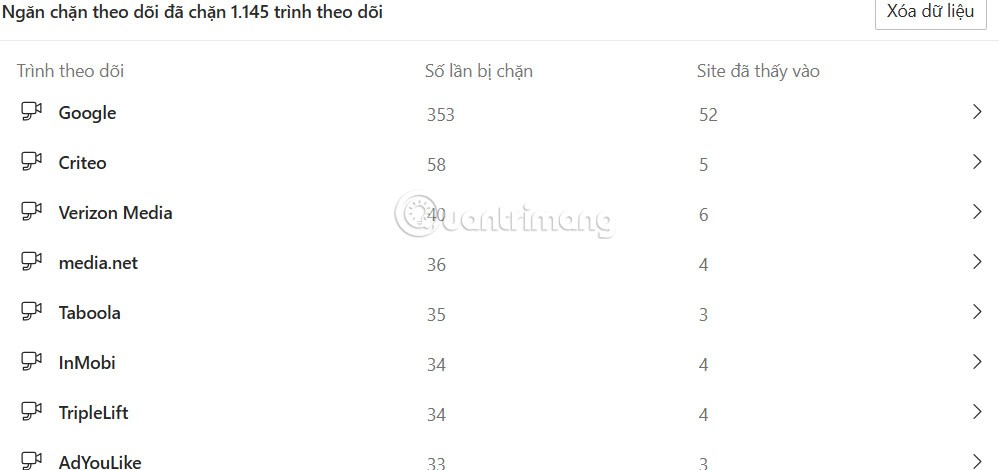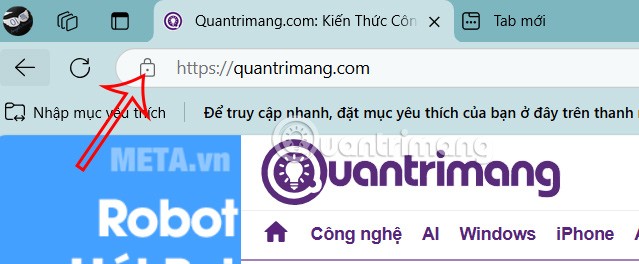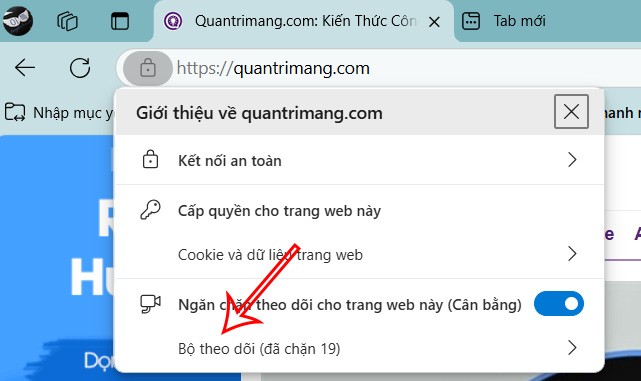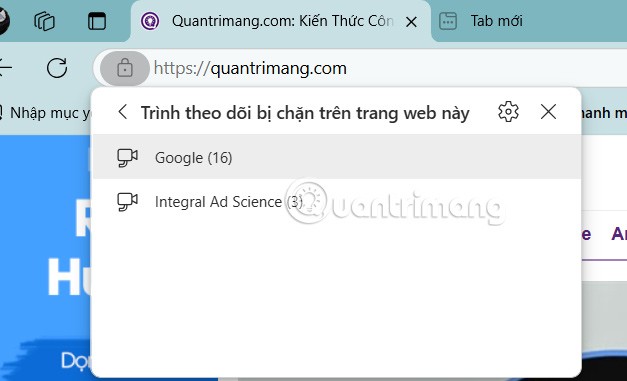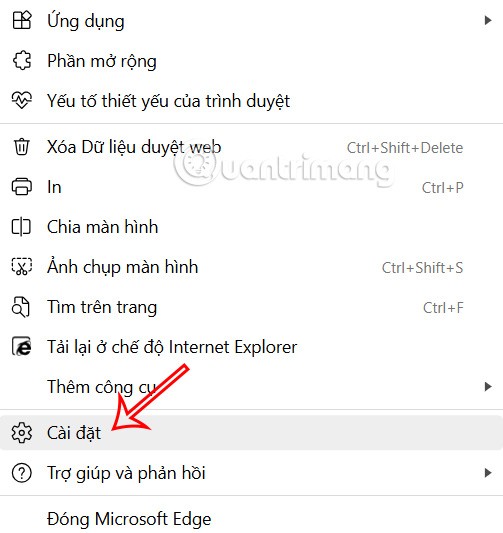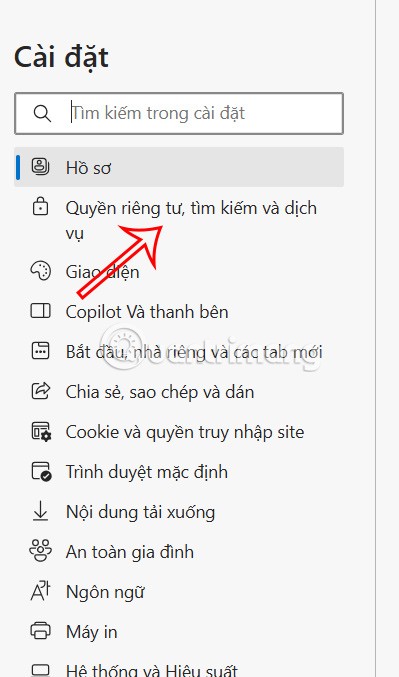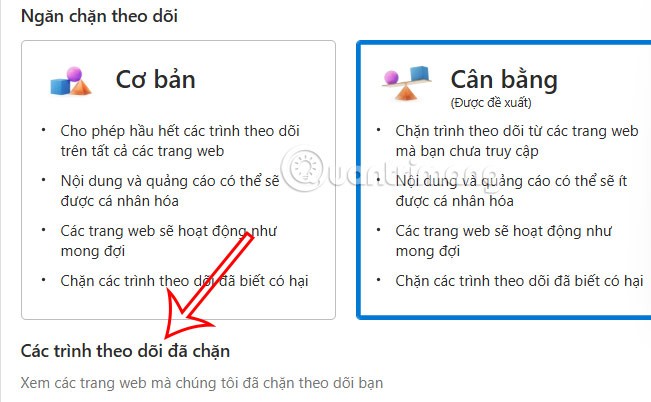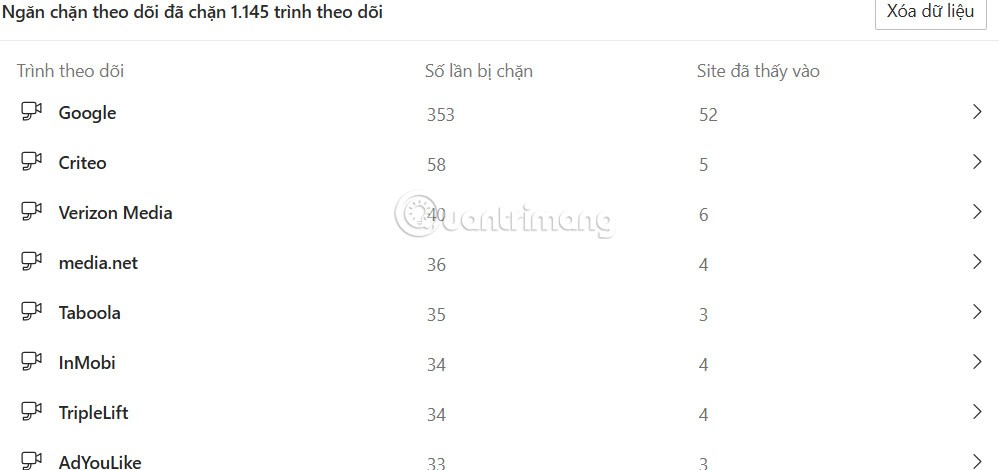Microsoft Edge dispone di funzionalità di prevenzione del tracciamento per garantire che la tua attività di navigazione non venga tracciata. Alcuni tracker raccolgono dati su di te attraverso più siti web: ad esempio, un tracker potrebbe registrare quando visiti il tuo sito di shopping preferito o il tuo sito di notizie. Microsoft Edge offre ora agli utenti tre livelli di prevenzione del tracciamento e gli utenti possono vedere quali tracker sono stati bloccati su ciascun sito web, come riportato nell'articolo riportato di seguito.
Come visualizzare i tracker bloccati su Microsoft Edge
Fase 1:
Gli utenti accedono al browser Edge e aprono il sito web che desiderano controllare per verificare la presenza di tracker bloccati. Continuare a cliccare sull'icona del lucchetto .
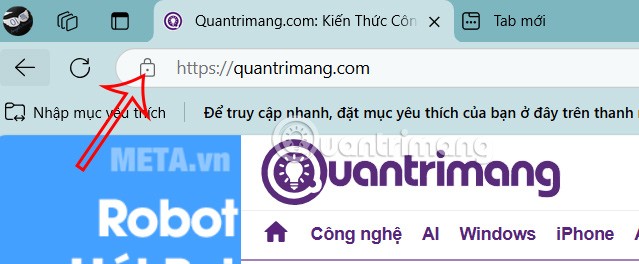
Fase 2:
Quindi clicca qui sotto su Tracker per vedere quali tracker sono stati bloccati.
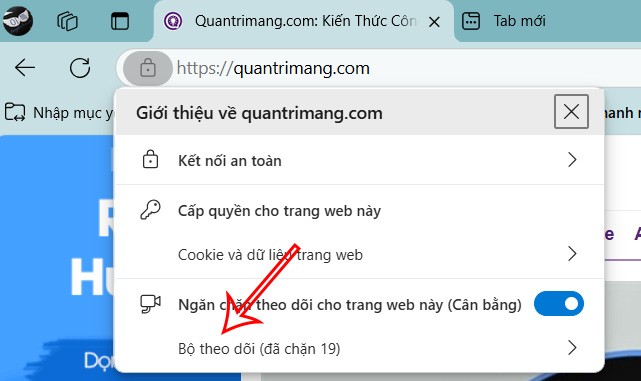
Il risultato mostra quanti tracker sono stati bloccati e quali tracker in particolare.
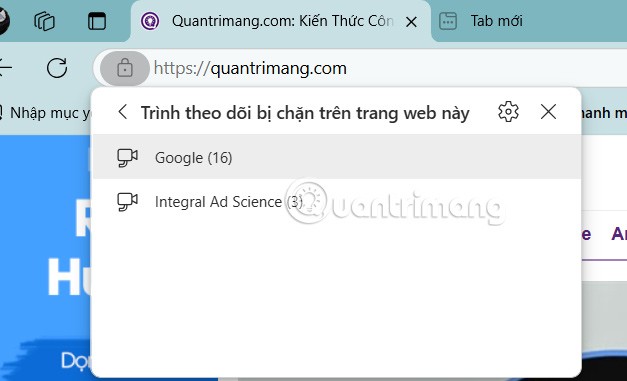
Come visualizzare i tracker bloccati dalle impostazioni di Edge
Fase 1:
Clicchiamo sull'icona con i 3 puntini e selezioniamo Impostazioni nell'elenco visualizzato.
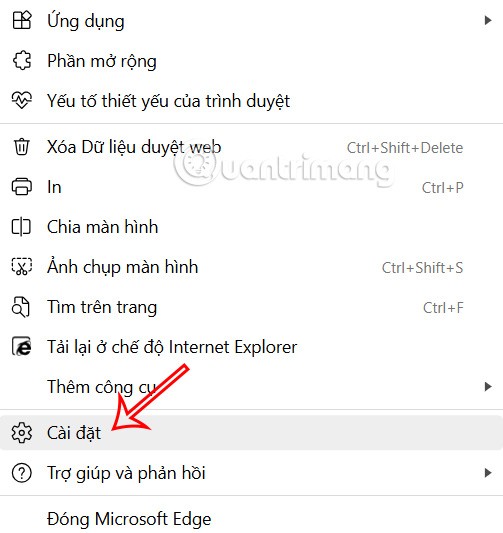
Fase 2:
Passa alla nuova interfaccia e clicca su Privacy, ricerca e servizi nel riquadro a sinistra.
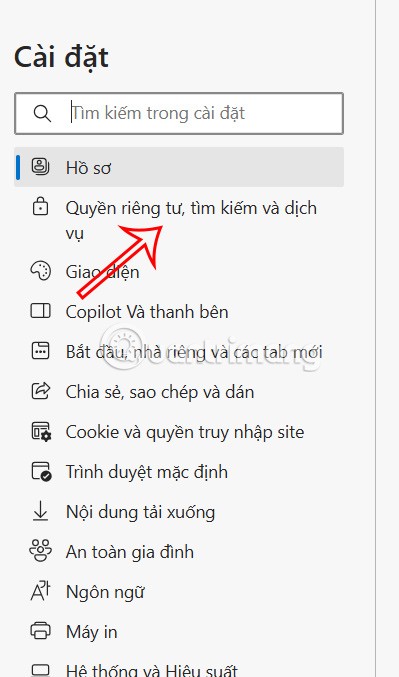
Nell'interfaccia successiva, si apre la sezione di gestione della prevenzione del tracciamento . Continua a toccare Tracker bloccati .
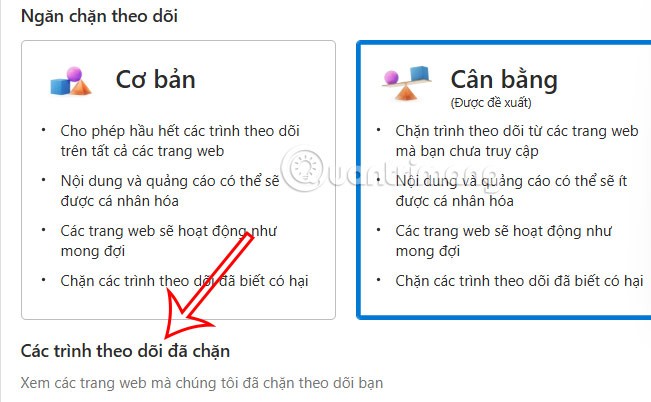
Fase 3:
L'utente visualizzerà un elenco di tutti i tracker bloccati presenti su tutti i siti web. Puoi cliccare su un tracker per vedere quali siti specifici sono stati bloccati.